Trabajar con archivos de audio en Adobe After Effects sería un desafío, ya que es básicamente un software de efectos visuales y gráficos en movimiento, pero se puede agregar audio a un video en After Effects mediante el siguiente método que presentaremos en esta guía.
Cómo agregar audio en After Effects
1. Inicie el programa y abra un nuevo proyecto.
2. Importe los archivos en el panel del proyecto. Silencia el sonido del video si es necesario

3. Importe también el archivo de audio al archivo del proyecto (es necesario agregarlo).
4. Asegúrese de convertir el archivo de audio al formato .mp3.
5. Arrastra y suelta el audio en la composición.
Para obtener una vista previa del audio en After Effects, habilite primero el audio en la línea de tiempo y luego presione cmd+0 en Mac para obtener una vista previa.
6. Ajuste la configuración de audio. Haga doble clic en "L" en su teclado para mostrar la forma de onda de audio.
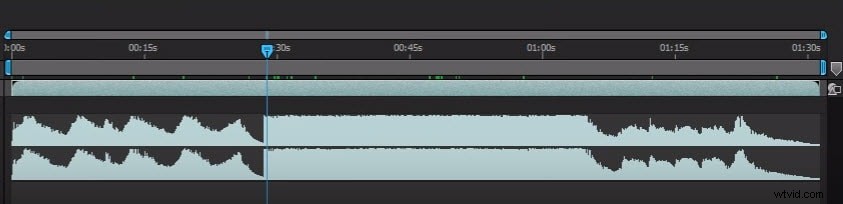
Consulte este videotutorial para conocer los detalles sobre cómo agregar y ajustar audio en After Effects
Los 5 mejores programas de edición de audio para agregar audio a video
1. WavePad de NCH Software
Esta es definitivamente una de las herramientas de edición más populares debido a lo simple y fácil que es usar. Es ideal para principiantes que necesitan herramientas de edición de nivel profesional. Es posible utilizar cualquier formato de audio en este software, incluidos MP3, WMA, OGG, VOX, GSM, etc.
2. Audacity:software gratuito de edición de audio de código abierto
Este es un software gratuito que funciona en múltiples plataformas y admite la edición de múltiples pistas e incluso la grabación de audio en vivo. Tiene una interfaz de usuario muy simple que hace que sea fácil aprender y acostumbrarse mientras ofrece funciones profesionales y garantiza la mejor calidad.
Los usuarios no están restringidos a trabajar en After Effects para administrar sus audios. Hay muchas opciones disponibles en el mercado que cuentan con simplicidad y eficiencia. Wondershare Filmora es un ejemplo único de una plataforma de este tipo que brinda a los usuarios una interfaz de usuario simple integrada con funciones avanzadas para trabajar. Hay muchas funciones que se pueden realizar a través del audio que se agrega a través de Filmora.
Hay múltiples opciones de ajuste de audio disponibles en Wondershare Filmora. Mientras se desvanece el audio y se administra su tono, los usuarios pueden utilizar herramientas de eliminación de ruido y atenuación para realizar diferentes ediciones en el audio.
Para agregar audio en Wondershare Filmora, debe seguir los pasos que se explican a continuación.
Paso 1:Comience un nuevo proyecto en Wondershare Filmora
Descarga e instala el software oficial de Wondershare Filmora en tu dispositivo. Una vez instalado, debe iniciarlo y tocar "Nuevo proyecto" para comenzar a trabajar en Filmora.
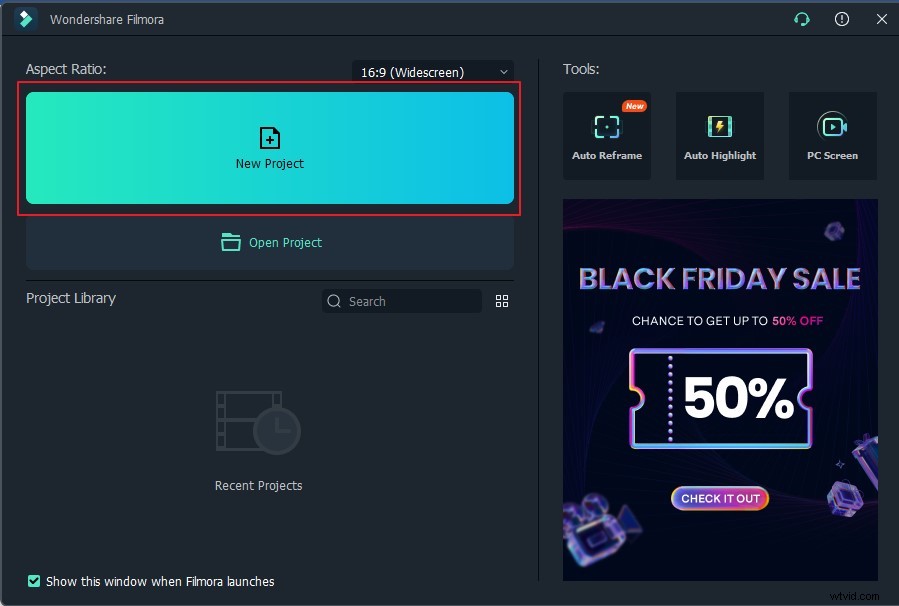
Paso 2:Importar archivo de audio
Una vez que comience un nuevo proyecto, toque "Archivo" seguido de "Importar medios". Seleccione la opción de "Importar archivos multimedia" para pasar a la siguiente pantalla. Agregue el audio requerido con éxito.
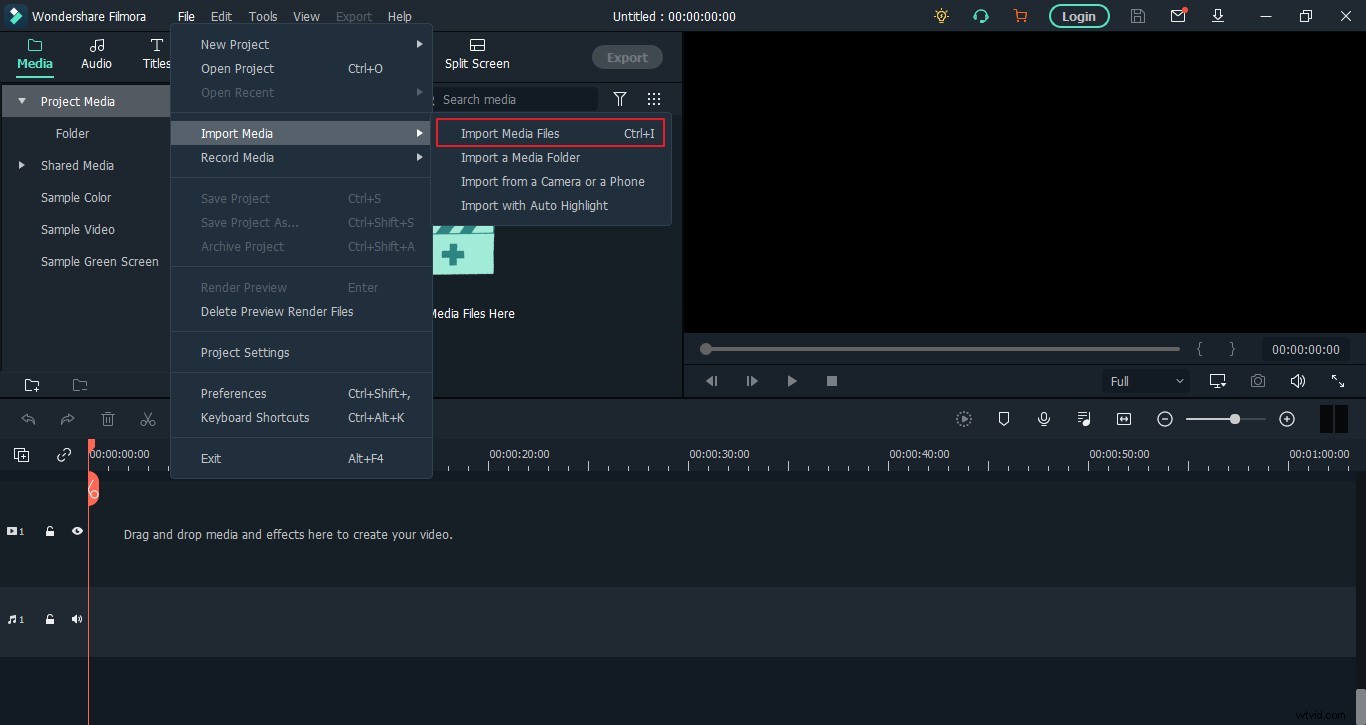
Paso 3:Arrastra el audio a la línea de tiempo
Para realizar diferentes ediciones en el audio, el usuario debe arrastrar el audio en la línea de tiempo.
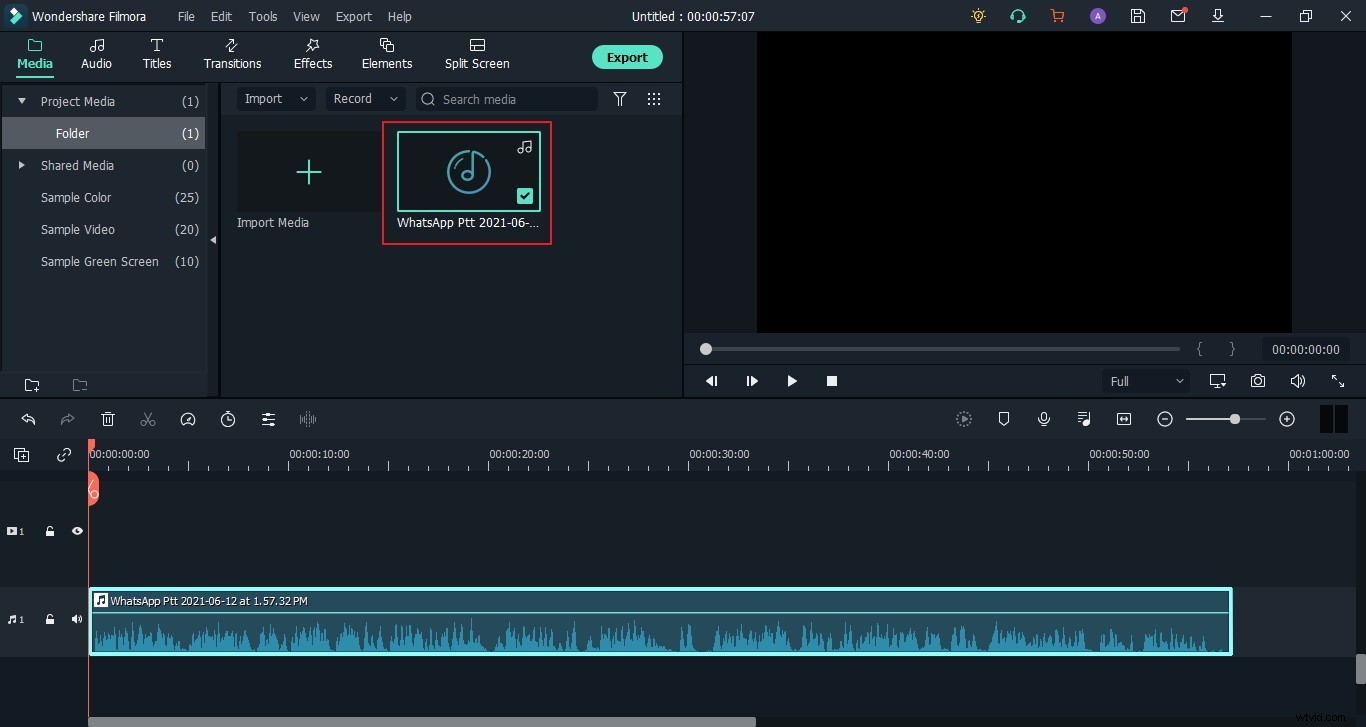
Paso 4:Exportar archivo de audio
Una vez que haya terminado de editar el audio, puede guardarlo fácilmente en su dispositivo. Para eso, toque "Exportar" para abrir una nueva ventana. En la sección "Local", seleccione "MP3" de la lista de formatos y establezca en sentido figurado todas las demás configuraciones antes de tocar "Exportar".
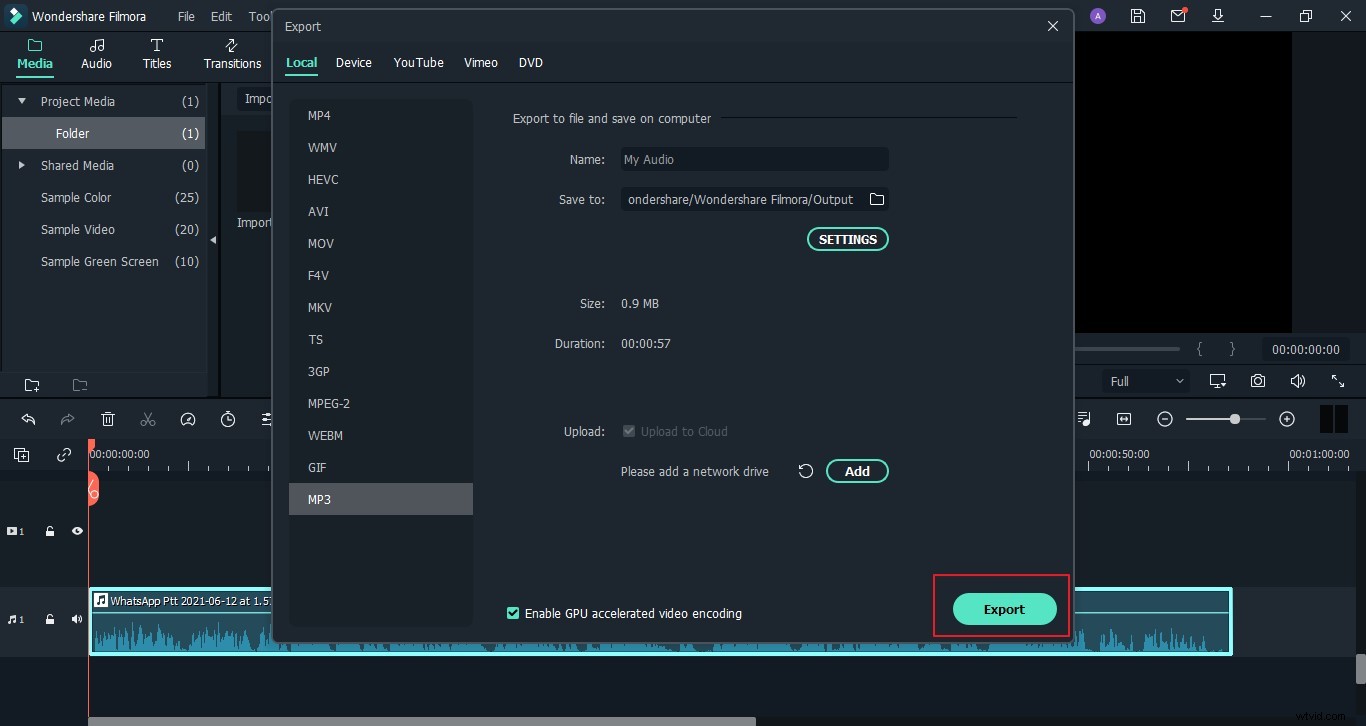
3. Estudio FL 12.1.2
Esta estación de trabajo de edición digital definitivamente no es para principiantes. Los profesionales capacitados que están familiarizados con el software de edición no tendrán muchos problemas para adaptarse a este formato. Esta es una herramienta profesional que ofrece una plataforma conveniente para editar y mezclar.
4. Audición de Adobe
Aquí obtendrá una mezcla de sencillez y profesionalidad. Es fácil acostumbrarse pero progresa en complejidad con el tiempo.
5. Wavosaurio
Wavosaur es una herramienta antigua que no se ejecuta en la mayoría de las computadoras y portátiles modernas. Pero ofrece muchas funciones y métodos de procesamiento de clips de audio.
